photoshopCS3实例教程
1、首先,新建一个空白图层,填充色渐变。 新建空白图层,绘制一个矩形,渐变填充。另一半同样的方式,画个矩形,填充渐变。接下来做网孔,新建空白图层,画一个小矩形,填充黑色。

2、然后,按住键盘的快捷键,Ctrl+Alt+t快速复。将复制的矩形向右移动一些,回车确定。按住键盘上快捷键,Shift+Ctrl+Alt+T连续性复制。重复第八步的方式,将网孔放到适合的地方,多余的删除。
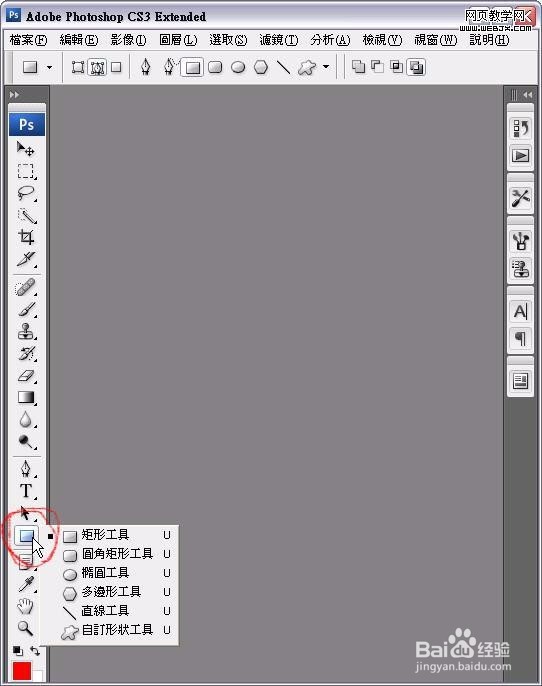
3、然后,新建一个图层,绘制矩形,填充渐变。复制一个到右边,给它加边缘高光,图层样式。复制一个复本,新建图层,画一个圆角矩形。颜色为黑色,选择-修改-收缩-为3。
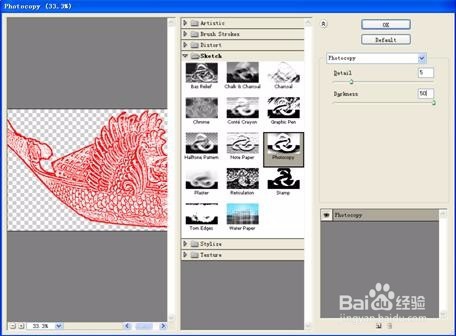
4、然后,填充黑色,锁定透明像素,用画笔擦试边缘。用钢笔工具绘制高光,填充白色,调整透明度。增加文字比较简单,接下面继续做另外一个,也就是他的北面部分。新建一个空白图层,绘制一个圆角矩形,填充黑色。
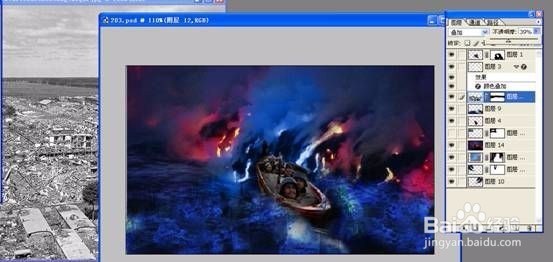
5、然后,复制两个,新建图层,在网孔上面画一个长方形。填充渐变,细节插口就不一一做了,方法都一样。
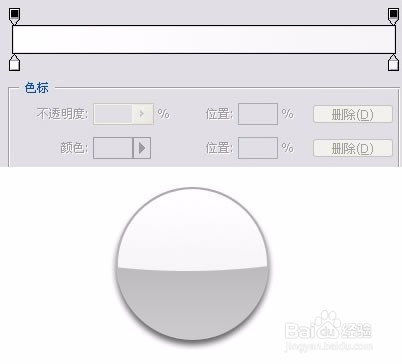
6、最后,增加阴影,画一个矩形,填充黑色,用像皮擦擦式,然后高斯模糊。调整透明度,85%。将阴影复制到上面,音箱也有完成了。
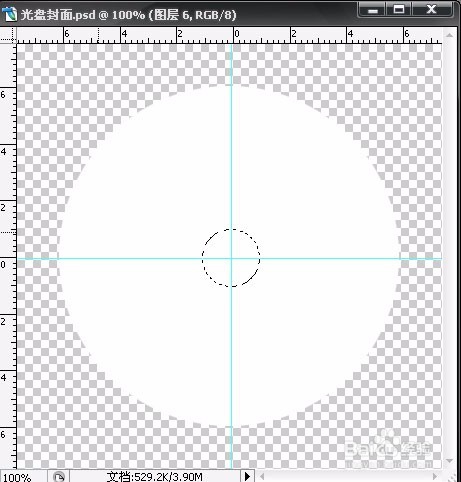
声明:本网站引用、摘录或转载内容仅供网站访问者交流或参考,不代表本站立场,如存在版权或非法内容,请联系站长删除,联系邮箱:site.kefu@qq.com。
阅读量:196
阅读量:33
阅读量:166
阅读量:49
阅读量:193